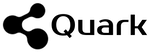例えば、スタッフが集めた顧客情報のうち、想定する属性を持った顧客だけを抽出したいとき、どのように絞り込んだらよいでしょうか。一般的にExcelを使うことが多いかと思いますが、各列のフィルターを使えば、ある程度の絞り込みは可能です。しかしながら、複数の条件を同時に満たすような複雑な抽出は、Excelにできるのでしょうか。今回はその方法について解説します。
複数条件でリストを抽出する方法
Google検索のように、ANDやOR、NOTや()などの検索式が使えればよいのですが、そうもいきません。ですがExcelさすがです、そんな機能があるのです。知ってる人は知っている、Excelで複数条件でリストを抽出する方法「フィルターオプション」です。
複数条件で顧客リストを作成してみる
ここに、企業名、住所、役職、名前、略歴、・・などの属性を持った顧客リストがあります。これを複数の条件で絞り込んでみましょう。
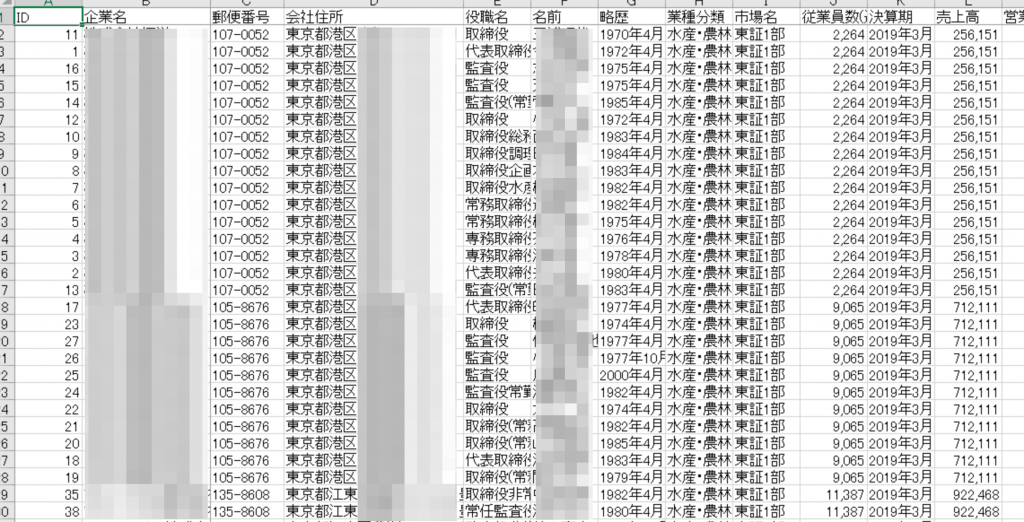
説明の前に、実際の条件シートを見てみましょう。こちらが、別のシートに用意した抽出条件です。例えばA列は、市場名として東証1部上場を条件にしています。前後にワイルドカード(*)を付けて、「東証1部」の文字があれば拾えるようにしています。その隣、B列は、住所として東京都品川区を指定しています。同様に、売上高が10000(百万円)以上、1000000(百万円)未満と指定しています。ここで、隣の列とはANDの条件になります。つまり、東証1部上場で、かつ品川区に住所があり、かつ売上が100億円以上1兆円未満・・の企業、となります。一方、上下の行はORの条件になります。つまり、住所が港区で他は同じ条件の企業も追加、さらに大田区も追加、という具合です。

更に条件シートを右に進んで見てみます。<>の意味は、NOTです。つまり、<>株式会社XXなら、株式会社XXを除く、という意味です。役職名や略歴に、特定の文字列がある場合は除外する、ということもできます。この要領で抽出条件をつくっていきます。
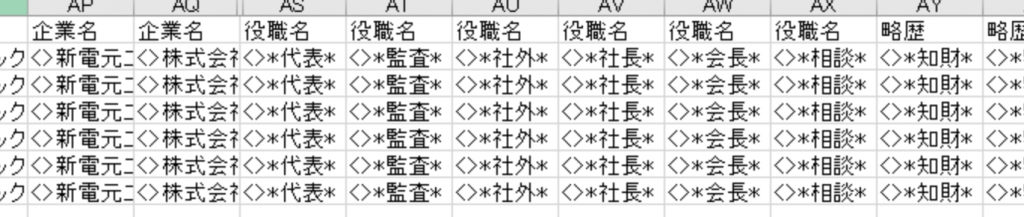
条件シートができたら、実際に顧客リストに適用してみます。データタブの詳細設定を押すと、「フィルターオプションの設定」が開きます。ここで、「リスト範囲」には、顧客リストのテーブル範囲を指定します。次に、「検索条件範囲」に、条件シートのテーブル範囲を指定します。そして最後にOKを押します。
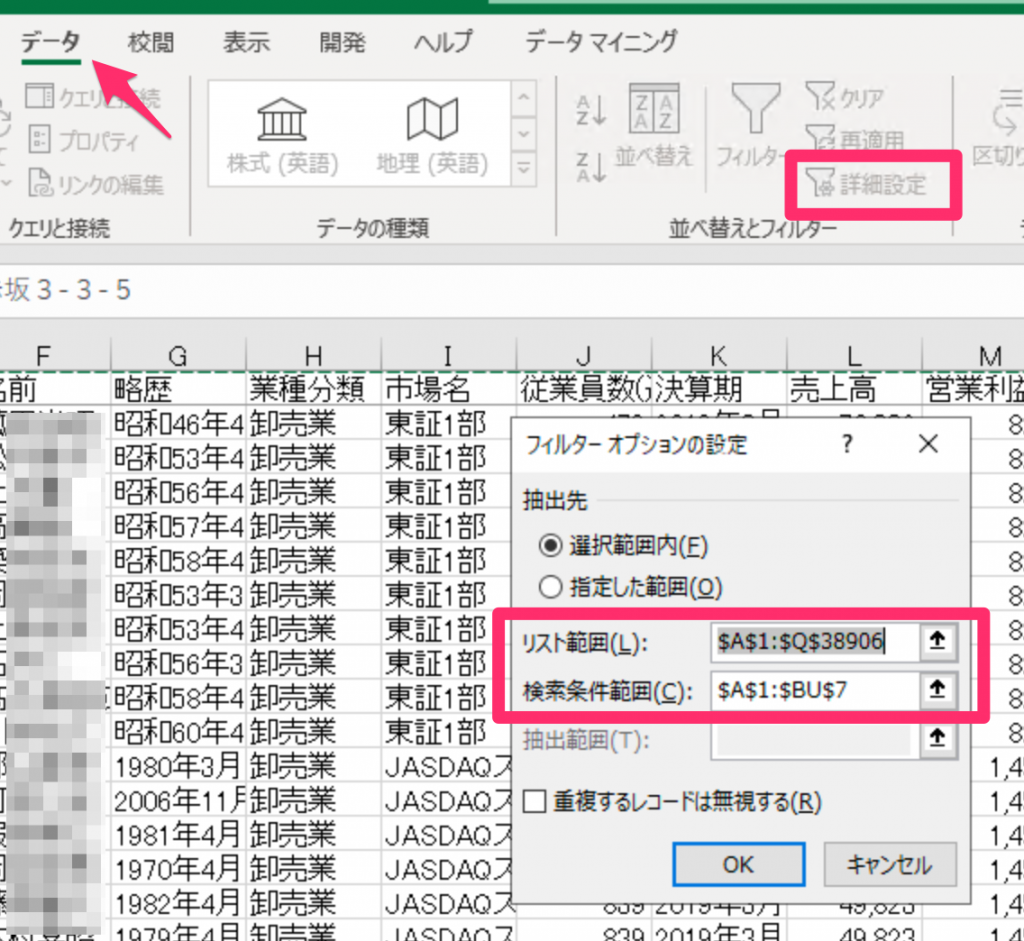
すると、顧客リストが、条件に合ったデータだけにフィルターされます。この例では、もともと38,905件あった顧客リストが、フィルターされて612件になっています。この612件が、複数条件を満たす顧客リストということになります。
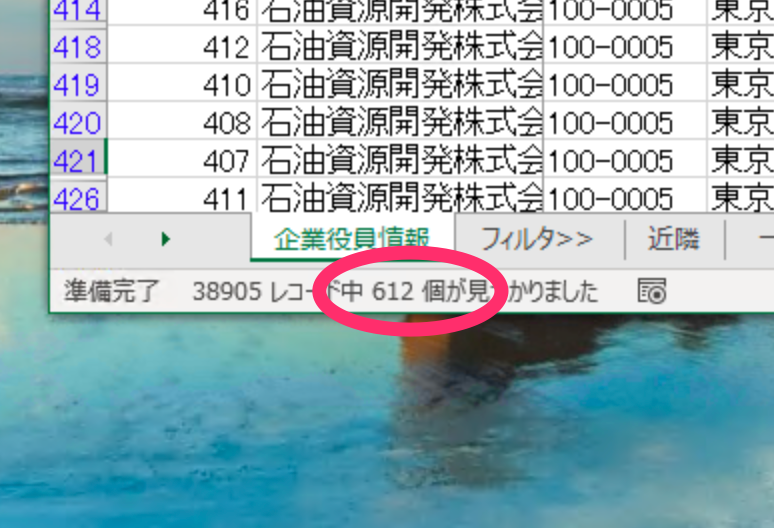
一度覚えてしまえば強力なツール
いかがでしたでしょうか。条件シートを保存しておけば、データが差し替わっても、いつも同じ条件で抽出が可能です。顧客リスト、商品リスト、部品リスト・・、膨大なデータから条件に合ったものをリストとして抽出する、そのような利用シーンです。やや慣れが必要ですが、一度覚えてしまえば、様々なデータやシーンで活躍しそうな強力なツールですので、ぜひ業務に取り入れてみて下さい。
クォークでは、お客様からの「こんなことできない?」を形にしてまいります。全国からのお問い合わせ、お待ちしております。お問い合わせ